이미지 binary
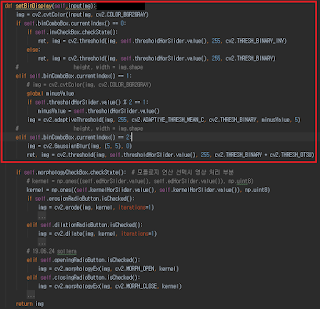
영상 binary, 이진화 처리 입력되는 사진이 bgr 사진이면 gray로 바꿔주는 작업이 필요하다. cv2.cvtColor() 함수를 이용하여 작업을 진행하여 준다. 첫 번째 threshold()함수는 일반적인 이진화이다. 첫번째 인자는 입력할 이미지, 두번째는 기준점, 세번째는 기준점을 넘을 시 바꿀 값을 설정한다. 두 번째 adaptiveThreshold() 함수는 첫번째 함수 보다 원형의 이미지를 살리면서 이진화를 실행한다. 첫번째 인자는 똑같이 입력할 이미지, 두번째는 기준점 넘을 시 바꾸어줄 값, 세번째는 적응형 이진화 타입, 네번째는 이진화 타입, 다섯번째는 임계값 계산시 함께 볼 픽셀의 범위, 여섯번째는 평균 값에서 뺄 값이다. qt designer를 이용하였다. combo box를 이용하여 이진화 종류를 선택하게 하였으며, slider를 이용해 기준점을 설정 할 수 있게 하였다.


